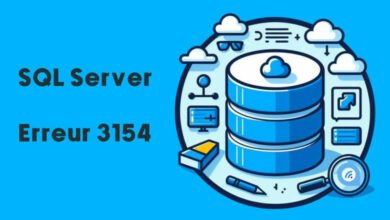Désinstaller SQL Server sur Windows Server
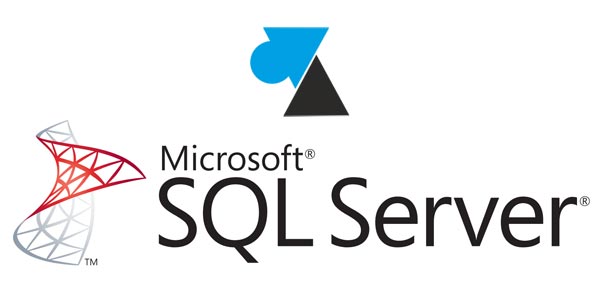
Ce tutoriel explique comment désinstaller proprement un SGBD Microsoft SQL Server sur un système d’exploitation Windows Server. L’exemple a été pris avec MSSQL 2019 Standard et Windows Server 2019 Standard mais les autres versions du SGBD et de l’OS ont une procédure identique : SQL Server 2016, 2019, 2022 ; Windows Server 2016, 2019, 2022. Les éditions ne changent pas non plus le mode d’emploi mais il y aura certes une différence avec SQL Server Express, la version gratuite du SGBDR. Désinstaller SQL Server sur Linux ou Docker sera différent de ce tutoriel pour Windows.
Avant toute chose, penser à sauvegarder les bases de données hébergées sur SQL Server avant sa désinstallation. Copier également les logs si cela peut s’avérer utile.
Désinstaller un serveur MS SQL sur Windows Server
1. Ouvrir la liste des programmes installés, via les Paramètres > Applications et fonctionnalités, ou avec l’ancien affichage. Trouver la ligne « Microsoft SQL Server 2019 (64 bits) » ou autre version et cliquer sur « Désinstaller » :
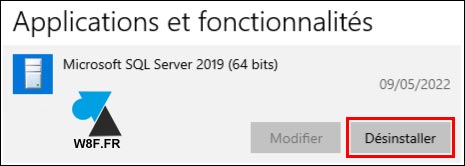
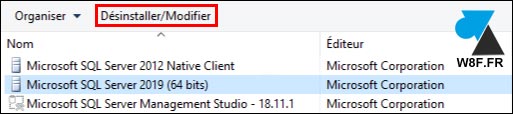
2. Dans la fenêtre qui s’ouvre, cliquer sur « Supprimer » pour démarrer le processus de désinstallation :
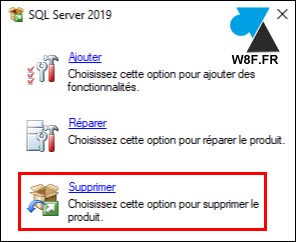
3. Indiquer l’instance à désinstaller en même temps que le logiciel. Par défaut, « MSSQLSERVER » sur une version complète du SGBD ou « SQLEXPRESS » dans le cadre de la version gratuite SQL Server Express.
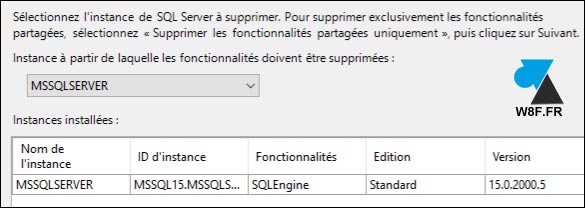
4. Cocher les cases des fonctionnalités à désinstaller. Cette liste dépend de ce qui a été initialement installé, cocher toutes les lignes pour désinstaller complètement la solution Microsoft SQL Server.
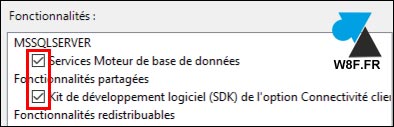
5. Un récapitulatif s’affiche, cliquer sur « Supprimer » pour commencer l’opération de désinstallation.
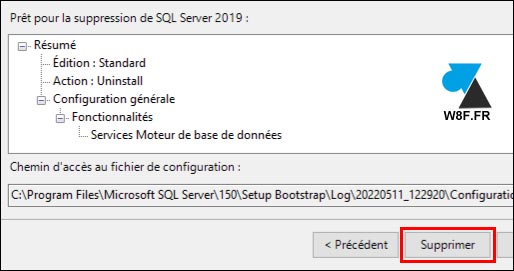
6. Il ne faut pas plus de quelques minutes pour désinstaller tous les composants.
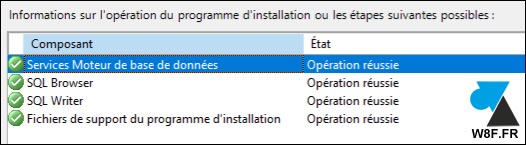
7. Il peut rester quelques composants liés à SQL Server, dont le Management Studio qui est un programme séparé du serveur depuis les dernières versions de MSSQL. Rafraichir la liste des programmes dans « Applications et fonctionnalités » avant de désinstaller également ce Microsoft SQL Server Management Studio (SSMS), les Microsoft ODBC Driver, OLE DB Driver, SQL Server Native Client et autres composants SQL pour faire un ménage complet.
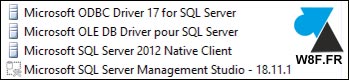
8. Redémarrer le serveur Windows pour terminer l’opération.
Les dossiers liés à l’instance SQL restent en place, à vous de voir s’il faut les conserver ou les supprimer.
Sur un serveur de production, se poser la question s’il ne serait pas préférable de réinstaller le système d’exploitation complet ou de refaire une nouvelle machine virtuelle avant d’attribuer un nouveau rôle à ce serveur.